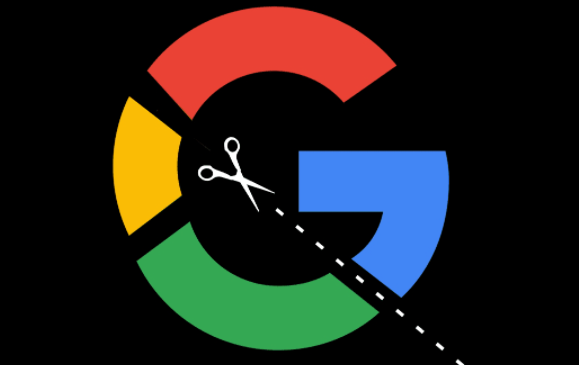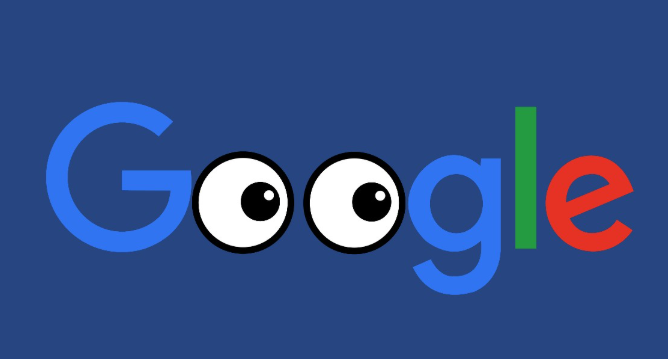当前位置:
首页 >
google Chrome下载窗口无法弹出是否浏览器设置禁用
google Chrome下载窗口无法弹出是否浏览器设置禁用
时间:2025年10月20日
来源: 谷歌浏览器官网
详情介绍
打开电脑上的谷歌浏览器,进入主页面后,点击右上角的“自定义与控制”按钮。在弹出的菜单中,选择“设置”选项。在打开的设置页面,向下滑动,找到下方的“高级”选项并点击。进入高级设置页面后,在下载内容的位置下,可以看到“下载前询问每个文件的保存位置”的选项。将其右侧的开关打开,就会在下载时弹出询问提示了。若此开关原本就是开启状态但问题依旧存在,则需进一步检查其他设置项。
若上述基础设置无效,可检查弹窗拦截功能是否造成干扰。在浏览器右上角找到三个点的菜单图标,点击后选择“设置”。前往“隐私设置和安全性”选项,接着点击右侧的“网站设置”。在网站设置页面中,找到“弹出式窗口和重定向”选项并点击进入。点击“允许发送弹出式窗口并使用重定向”选项旁边的“添加”按钮,输入你想要允许弹窗的网址(确保网址正确且包含协议部分,如http://或https://),添加完网址后,浏览器会自动保存设置。
有时缓存过多也会导致浏览器运行异常影响下载提示。你可以在设置中找到“清除浏览数据”选项,选择清除缓存和Cookie。某些浏览器扩展程序可能会干扰新窗口的打开,尝试禁用一些扩展程序,特别是与安全相关的插件,然后重新测试下载功能是否正常。
如果以上方法仍未解决问题,可尝试重置浏览器到初始状态。在设置中找到“高级”选项,然后点击“重置并清理”来恢复浏览器设置。执行此操作前建议提前备份书签等重要数据,因为该操作将抹除所有个性化设置。
另外,还需验证下载地址合法性,确保目标文件使用HTTPS协议传输而非HTTP。若原链接为非加密连接,尝试寻找同一文件的HTTPS版本进行下载,因Chrome默认拦截不安全网络请求。同时,检查是否安装了安全防护类插件或其他安全软件,暂时禁用此类扩展程序测试能否正常下载,某些过度敏感的安全组件会错误拦截合法请求。
通过上述步骤逐步排查和调整设置,大多数情况下能解决Google Chrome下载窗口无法弹出的问题。关键在于确认浏览器相关设置是否正确启用,排除扩展程序和安全软件的干扰,并确保网络环境及下载地址的安全性。

打开电脑上的谷歌浏览器,进入主页面后,点击右上角的“自定义与控制”按钮。在弹出的菜单中,选择“设置”选项。在打开的设置页面,向下滑动,找到下方的“高级”选项并点击。进入高级设置页面后,在下载内容的位置下,可以看到“下载前询问每个文件的保存位置”的选项。将其右侧的开关打开,就会在下载时弹出询问提示了。若此开关原本就是开启状态但问题依旧存在,则需进一步检查其他设置项。
若上述基础设置无效,可检查弹窗拦截功能是否造成干扰。在浏览器右上角找到三个点的菜单图标,点击后选择“设置”。前往“隐私设置和安全性”选项,接着点击右侧的“网站设置”。在网站设置页面中,找到“弹出式窗口和重定向”选项并点击进入。点击“允许发送弹出式窗口并使用重定向”选项旁边的“添加”按钮,输入你想要允许弹窗的网址(确保网址正确且包含协议部分,如http://或https://),添加完网址后,浏览器会自动保存设置。
有时缓存过多也会导致浏览器运行异常影响下载提示。你可以在设置中找到“清除浏览数据”选项,选择清除缓存和Cookie。某些浏览器扩展程序可能会干扰新窗口的打开,尝试禁用一些扩展程序,特别是与安全相关的插件,然后重新测试下载功能是否正常。
如果以上方法仍未解决问题,可尝试重置浏览器到初始状态。在设置中找到“高级”选项,然后点击“重置并清理”来恢复浏览器设置。执行此操作前建议提前备份书签等重要数据,因为该操作将抹除所有个性化设置。
另外,还需验证下载地址合法性,确保目标文件使用HTTPS协议传输而非HTTP。若原链接为非加密连接,尝试寻找同一文件的HTTPS版本进行下载,因Chrome默认拦截不安全网络请求。同时,检查是否安装了安全防护类插件或其他安全软件,暂时禁用此类扩展程序测试能否正常下载,某些过度敏感的安全组件会错误拦截合法请求。
通过上述步骤逐步排查和调整设置,大多数情况下能解决Google Chrome下载窗口无法弹出的问题。关键在于确认浏览器相关设置是否正确启用,排除扩展程序和安全软件的干扰,并确保网络环境及下载地址的安全性。